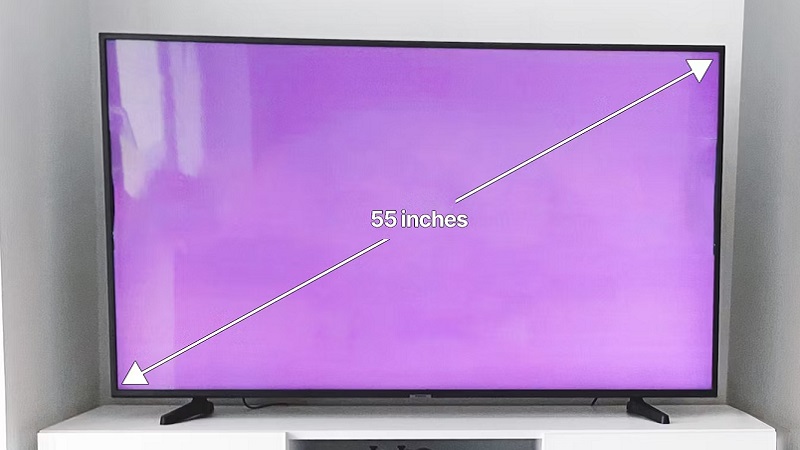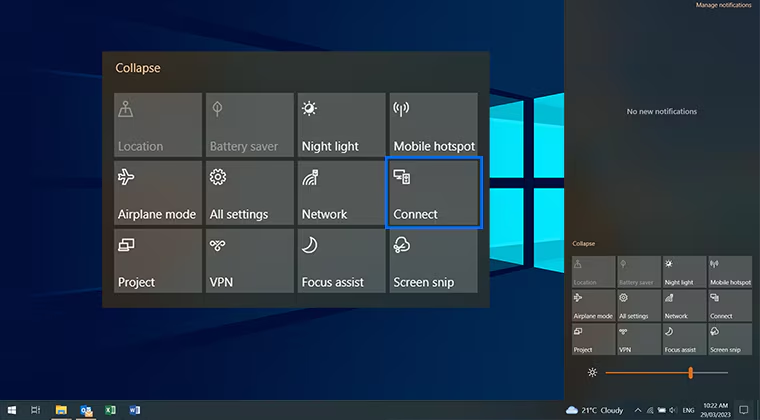آموزش تبدیل تلویزیون به مانیتور و مانیتور به تلویزیون

در این مقاله میخواهیم به آموزش تبدیل تلویزیون به مانیتور و مانیتور به تلویزیون بپردازیم و بگوییم چگونه به راحتی میتوانید از مانیتور خود به جای تلویزیون استفاده کنید.
گاهی وقتها ممکن است کاربران نیازمند استفاده از تلویزیون به عنوان مانیتور باشند که این مسئله به دلایل گوناگون ممکن است اتفاق بیفتد. استفاده از تلویزیون به عنوان مانیتور یا استفاده از مانیتور به عنوان کامپیوتر میتواند علتهای زیادی داشته باشد، اما آیا با روش انجام کار آشنا هستید؟ ما در این مقاله قصد داریم بهترین روشهای تبدیل تلویزیون به مانیتور و بالعکس را به شما آموزش دهیم تا بتوانید کار خود را به سرانجام برسانید؛ با ما همراه باشید.
نکات مهم قبل از تبدیل تلویزیون به مانیتور
با این که تبدیل تلویزیون به مانیتور میتواند به شما در زمینهها و شرایط مختلف کمک کند، اما باید بدانید قبل از انجام این کار باید برخی از نکات را رعایت کنید. در ادامه تعدادی از نکات مهم را قبل از تبدیل تلویزیون به مانیتور به شما خواهیم گفت تا بتوانید شرایط را در کنترل داشته باشید.
۱: سایز
تفاوت میان اندازه یک تلویزیون و یک مانیتور را باید به عنوان یکی از نکات مهم دانست که لازم است به آن توجه ویژهای داشته باشید. همانطور که میدانید، سایز تلویزیونها در مقایسه با مانیتورها بزرگتر بوده و شاید در ابتدا برای کاربران وسوسهکننده باشد، اما میتواند دردسرهایی را به وجود آورد.
به عنوان مثال، اگر قصد داشته باشید موقعیت و وضعیت دید خود را تغییر دهید، امکان چرخش مانیتور به سادگی وجود دارد، اما شما نمیتوانید تلویزیون را با سایز بزرگ خود به سادگی تغییر دهید. از طرف دیگر گاهی وقتها تماشای محتواهای گوناگون در مانیتورهایی با سایز بزرگ نمیتواند جذابیت زیادی داشته باشد و این مسئله میتواند در کوتاهمدت باعث بروز ناراحتی شود. بنابراین قبا از این که بخواهید تلویزیون خود را به مانیتور تبدیل کنید، باید به مسئله سایز توجه ویژهای داشته باشید.
۲: وضوح
رزولوشن تعداد کل پیکسلهای نمایشگر بوده و باید مورد توجه کاربران قرار بگیرد. یک صفحه نمایش ۱۹۲۰×۱۰۸۰ پیکسل کمی بیشتر از ۲ میلیون پیکسل دارد. امکان دارد تعجب کنید که چرا وقتی تلویزیون شما دارای صفحه نمایش ۱۰۸۰p است، وضوح تصویر میتواند دردسرساز شود؛ واضح است که تلویزیون شما ۲ میلیون پیکسل را در یک پنل ۵۵ اینچ جای داده و این در حالی است که مانیتور شما میتواند همان مقدار پیکسل را در پنل ۲۷ اینچ جای دهد.
از آن جایی که مانیتور با اندازه کوچکتر به اندازه تلویزیون شما پیکسل دارد، باید بدانید هر اینچ از مانیتور رایانه شخصی به میزان قابل توجهی پیکسل بیشتری دارد. عبارت پیکسل در هر اینچ PPI نامیده شده و هر اندازه PPI بیشتر باشد، تصویر واضحتر خواهد بود. در صورتی که تلویزیون شما به دیوار نصب شده و از فاصله دور به آن نگاه کنید، کیفیت بهتر به نظر خواهد رسید.
۳: تاخیر
یکی از مواردی که باید مدنظر قرار دهید، تاخیر در نمایش دستورهای صادر شده است. به عنوان مثال، فرض کنید ماوس کامپیوتر خود را تکان دهید و بخواهید یک تنظیم خاص را انجام دهید. زمانی که از مانیتور به عنوان نمایشگر اصلی استفاده کنید، خواهید دید تغییر کمتر از ۵ میلی ثانیه خواهد بود و این در حالی است که تاخیر میتواند در بیشتر تلویزیونها از ۲۰ الی ۳۰ میلی ثانیه باشد.
گاهی وقتها تلویزیونهای هوشمند دارای قابلیت حالت بازی هستند و زمانی که مجهز به این ویژگی باشند، شاهد تاخیری به میزان ۸ میلی ثانیه خواهید بود. جالب است بدانید اگر از مانیتورهای گیمینگ استفاده میکنید، مدت زمان تاخیر در مقایسه با مانیتورهای عادی هم کمتر شده و به ۲ میلی ثانیه خواهد رسید. در صورتی که قصد دارید از تلویزیون به عنوان مانیتور استفاده کنید، مقدار زمان اندک تاخیر را باید بپذیرید.
۴: زمان پاسخدهی
مدت زمان پاسخ به زمانی گفته میشود که هر پیکسل میتواند رنگ را روی خود اعمال کند. از آن جایی که صفحههای تلویزیون برای فیلمها و ویدیوها ساخته شدهاند، کیفیت تصویر بهتر با کنتراست بالاتر و رنگهای غنیتر را در اولویت قرار خواهند داد. با این حال، تمام این پردازش تصویر منجر به زمان پاسخ بیشتر میشود.
مانیتورهای اختصاصی میتوانند وضوح بیشتری را در نمایش تصاویر و فایلهای مختلف نمایش دهند و جالب است بدانید نیازی به پردازش بیش از حد ندارند. به صورت متوسط اگر یک صفحه تلویزیون زمان پاسخگویی در حدود ۱۵ میلی ثانیه داشته باشد، مانیتور میتواند زمان پاسخگویی را در ۵ میلی ثانیه رقم بزند. زمان پاسخدهی بالاتر میتواند انجام بازیهای رقابتی را دشوار کند و در نتیجه باعث ایجاد تاری شود.
۵: نرخ تازه سازی
تعداد دفعاتی که پنل نمایشگر در یک ثانیه بروزرسانی میشود، نرخ تازهسازی نامیده خواهد شد. یک تلویزیون معمولی دارای نرخ تازه سازی ۶۰ هرتز بوده و این بدان معنا است که صفحه نمایش شما میتواند ۶۰ بار در یک ثانیه تازهسازی شود.
از سوی دیگر، مانیتورهای سطح بالا دارای نرخ تازه سازی ۱۲۰ هرتز هستند و برخی مدلها به ۲۴۰ هرتز افزایش خواهند یافت؛ به همین علت شما میتوانید همه چیز را به صورت قابل توجه، صافتر و جذابتر ببینید. نرخ تازهسازی در بازیها اهمیت زیادی دارد، بنابراین وقتی بازیهای رقابتی را روی تلویزیون خود انجام میدهید، امکان دارد تفاوت ناچیزی را نسبت به مانیتور احساس کنید.
۶: دقت رنگ
تلویزیونها تمایل زیادی به پردازش تصاویر دارند و میتواند باعث افزایش زمان پاسخگویی شود. در حالی که پردازش تصویر باعث میشود فایلهای ویدیویی روی نمایشگر خوب به نظر برسند، رنگها نادرست نمایش داده خواهند شد. در نتیجه اگر قصد دارید تصاویر و فایلهای ویدیویی را ویرایش کنید، نمایشگر باید تا حد امکان روی رنگها دقیق باشد. تلویزیونها در مقایسه با مانیتورها به سادگی از دقت رنگ بالایی برخوردار نیستند.
توجه داشته باشید تا این لحظه سعی شد نکات مهم قبل از تبدیل تلویزیون به مانیتور را به شما بگوییم. در ادامه کار روش انجام کار را به صورت کامل آموزش خواهیم داد تا بتوانید عملکردی بینظیر از خود ارائه کنید؛ با ما همراه باشید.
روش تبدیل تلویزیون به مانیتور
روشهای زیادی برای تبدیل تلویزیون به مانیتور وجود دارد و باعث خواهد شد کاربران بتوانند این کار را به سادگی انجام دهند. در ادامه بهترین روشهای انجام کار را به شما آموزش خواهیم داد تا بتوانید در کمترین زمان و با کمترین هزینه از تلویزیون خود به عنوان یک مانیتور استفاده کنید.
۱: استفاده از کابل HDMI
در این روش تبدیل تلویزیون به مانیتور نیازمند خرید کابل HDMI خواهید بود. شما میتوانید بهترین کابلهای HDMI را به سادگی خریداری کرده و از آنها استفاده کنید. توجه داشته باشید این کابلها در متراژهای مختلف تولید و عرضه شده است. شما میتوانید متناسب با نیاز خود، یک مدل را انتخاب کرده و مورد استفاده قرار دهید.
زمانی که کابل موردنظر را تهیه کردید، باید مراحل زیر را دنبال کنید:
- ابتدا یک سر کابل HDMI خریداری شده را به کامپیوتر متصل کنید و در نهایت، یک سر دیگر کابل را به تلویزیون متصل کنید. زمانی که کار به پایان رسید، باید دقت کنید اتصال به خوبی برقرار شده باشد.
- هم اکنون زمان آن رسیده تا شما بتوانید کنترل تلویزیون را برداشته و از ان برای ورود به کانال HDMI استفاده کنید.
تمام شد! شما موفق شدهاید ارتباط میان کامپیوتر و تلویزیون را به جای مانیتور برقرار کنید. با انجام این کار و تنها با خرید یک کابل HDMI باکیفیت میتوانید در کمترین زمان ممکن، ارتباط را برقرار کرده و از مزایای آن بهرهمند شوید.
۲: استفاده از اشتراکگذاری صفحه (Screen Sharing)
در صورتی که قصد دارید اشتراکگذاری صفحه را انجام دهید، باید بدانید این کار به سادگی امکانپذیر است. تلویزیونهای سامسونگ مجهز به قابلیت اتصال مستقیم به وای فای هستند که میتواند در اشتراکگذاری صفحه نمایش کاربرد زیادی داشته باشد. در صورتی که قصد دارید از این قابلیت برای اشتراکگذاری نمایشگر کامپیوتر روی تلویزیون استفاده کنید، باید مراحل زیر را دنبال کنید:
- شما باید در کامپیوتر وارد بخش مدیریت دستگاه (Management Center or Device) شوید که در سمت راست قسمت پایین نوار وظیفه قرار دارد. در ادامه کار باید روی گزینه اتصال (Connect) کلیک کنید تا امکان ادامه فرایند و عملیات فراهم شود.
- شما باید تلویزیون خود را برای تکمیل فرایند اتصال انتخاب کنید.
هم اکنون شما موفق شدید که تلویزیون خود را به مانیتور تبدیل کنید و این خبر خوبی است. توجه داشته باشید انجام این کار نیازمند زمان زیادی نبوده و در کوتاهترین زمان به سرانجام خواهد رسید.
تبدیل مانیتور به تلویزیون
در بخش قبل دو روش مهم برای تبدیل تلویزیون به مانیتور را آموزش دادیم، اما گاهی وقتها ممکن است قصد داشته باشید مانیتور را به تلویزیون تبدیل کنید. در این حالت شرایط تفاوت زیادی ندارد، چرا که شما فقط نیازمند خرید یک کابل HDMI باکیفیت خواهید بود تا بتوانید این کار را انجام دهید.
کاربران میتوانند با خرید یک کابل HDMI، یک سر آن را به تلویزیون متصل کرده و سر دیگر را به مانیتور متصل کنند. بدین ترتیب شما موفق شدهاید شرایط را در بهترین حالت ممکن رقم زده و تجربهای ایدهآل کسب کنید. ارتباط میان تلویزیون و مانیتور به خوبی برقرار شده و دیگر مشکل خاصی را تجربه نخواهید کرد.
سخن آخر
استفاده از تلویزیون به عنوان مانیتور یا استفاده از مانیتور به عنوان تلویزیون را باید یکی از نیازمندیهای دانست که ممکن است گاهی وقتها برای کاربران از اهمیت و لزوم برخوردار شود. در صورتی که قصد دارید از تلویزیون خود به عنوان مانیتور کامپیوتر استفاده کنید یا در مواقع لزوم صفحه نمایش کامپیوتر را به عنوان تلویزیون تنظیم کنید، کار سختی نبوده و با استفاده از روشهای خاص و کوتاه میتوانید به نتیجه دلخواه دست پیدا کنید. ما در این مقاله روشهای کامل انجام این کار را به شما آموزش دادهایم تا بتوانید کار را به درستی انجام دهید.